Telegram / WeChat/SnapchatステッカーをWhatsAppにエクスポートする
WhatsAppは、コミュニケーションをより表現力豊かにするためにステッカーを導入しました。 絵文字のように、WhatsAppステッカーを使用して誰かの気持ちを表現できます。 WhatsAppでカスタムステッカーを作成できるという事実は、会話をさらに楽しくします。 これは、あなたの写真や友達と一緒にステッカーを作成できることを意味します。 なんて印象的!
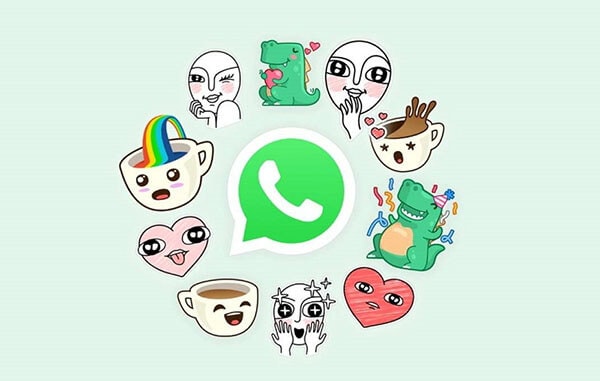
WhatsAppアプリケーションと同様に、Telegram、WeChat、Snapchatなどの他のソーシャルアプリには、さまざまな感情を表す独自のステッカーが付属しています。 ネイティブのWhatsAppインターフェースには限られた数のステッカーが付属しているため、より多くのオプションを探すのは難しいかもしれません。 そのため、Telegram、WeChat、Snapchatで利用できるステッカーをWhatsAppにエクスポートすることをお勧めします。 プロセスは可能ですが、これらのステッカーをWhatsAppにエクスポートするための巧妙なヒントを学ぶ必要があります。
パート1:SnapchatステッカーをWhatsAppに簡単にエクスポートする
Snapchatは、Bitmojiと統合された幅広いパーソナライズされたステッカーで有名です。 Bitmojiステッカーと互換性があるのでWhatsAppに感謝します。 Snapchatステッカーをエクスポートする場合は、BitmojiアカウントをWhatsAppアカウントにリンクする必要があります。 次のガイドを使用して、タスクを実行してください。
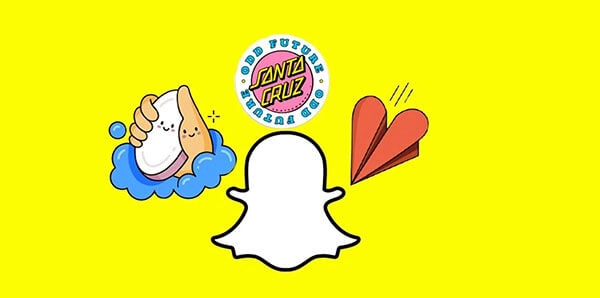
ステップ1:Bitmojiアカウントを作成します。
SnapchatからWhatsAppにステッカーをエクスポートするには、Bitmojiアカウントを登録する必要があります。 これは、ネイティブのBitmojiアプリまたはSnapchatから実行できます。 Snapchatからアカウントを作成することを選択した場合は、アプリを開いてアカウントに移動します。 [ビット文字の作成]ボタンをクリックして、使用可能なステッカーをナビゲートします。 Web上で新しいBitmojiアカウントを作成することはできないことに注意してください。 代わりに、スマートフォンアプリまたはChrome拡張機能を使用できます。
ステップ2:SnapchatステッカーをWhatsAppにエクスポートする
携帯電話でWhatsAppを開き、[言語と入力]を選択して、[Bitmojiキーボード]を有効にします。 携帯電話にインストールした場合、ここからBitmojiキーボードが表示されます。 または、GboardのBitmojiからアカウントを統合することもできます。 Bitmojiをデフォルトのキーボードに正常に追加すると、専用セクションからステッカーにアクセスして、WhatsAppで使用できるようになります。
パート2:テレグラムとWeChatステッカーをWhatsAppにエクスポートする
TelegramおよびWeChatアプリケーションには、WhatsAppで使用する可能性のある印象的なステッカーが含まれています。 Telegramでステッカーをエクスポートするために使用されるアプローチは、WeChatに似ています。 それぞれのアプリケーションからステッカーパックをダウンロードし、後でWhatsAppに転送する必要があります。 次のガイドは、TelegramおよびWeChatステッカーをWhatsAppにエクスポートする方法を学ぶのに役立ちます。
ステップ1(a):電報ステッカーをデバイスにダウンロードします
携帯電話で電報アプリケーションを開き、ハンバーガーアイコンをクリックしてアプリの設定にアクセスします。 設定パネルから、ステッカーとマスクをタップし、エクスポートするステッカーパックを選択します。 目的のステッカーを選択したら、XNUMXつの点線のアイコンをタップしてその他のオプションを表示し、パックのリンクをコピーします。
Telegramのホーム画面に戻り、画面上部の検索オプションからステッカーダウンローダーボットを検索します。 ステッカーダウンローダーを開き、ボットウィンドウにステッカーパックを貼り付けます。 ステッカーダウンローダーがリンクを処理するのを待ちます。 ステッカーパックをzipファイルとしてダウンロードするオプションが表示されます。
ステップ1(b):WeChatステッカーをダウンロードする方法
Telegramと同じように、ステッカーパックをWeChatからWhatsAppにエクスポートできます。 まず、携帯電話でWeChatアプリケーションを起動し、チャットオプションに移動してプロセスを実行します。 このセクションで利用可能なステッカーを参照して、エクスポートするオプションを選択できます。 ステッカーギャラリーにダウンロードボタンがあり、これを使用してお好みのステッカーパックをデバイスに保存できます。
別の観点から、WeChatアプリケーションのメインウィンドウに移動し、ファイル転送ボットを検索します。 この機能は、必要なステッカーをデバイスにダウンロードするのに役立ちます。

ステップ2:ダウンロードしたステッカーパックを含むzipファイルを抽出します
テレグラムステッカーを携帯電話のWhatsAppアプリケーションにエクスポートするには、テレグラムステッカーをデバイスの内部ストレージまたはデフォルトのテレグラムストレージの場所にあるSDカードに保存する必要があります。 後でESファイルエクスプローラーなどのファイルエクスプローラーアプリケーションを使用してテレグラムフォルダーにアクセスし、テレグラムドキュメントに移動して、ダウンロードしたステッカーパックを解凍できます。
Telegramのようなアプローチを使用して、携帯電話の信頼性の高いファイルエクスプローラーアプリを使用して、WeChatステッカーをWhatsAppにエクスポートできます。
ステップ3:TelegramとWeChatのステッカーをWhatsAppにインポートする方法
これで、WhatsApp専用のステッカーアプリケーションを使用して、ダウンロードしたTelegramまたはWeChatステッカーをWhatsAppにエクスポートできます。 WhatsAppのパーソナルステッカーは、ステッカーをWhatsAppにエクスポートするアプリケーションの優れた例です。 アプリをデバイスにインストールしたら、アプリを起動し、開くボタンをタップして、TelegramまたはWeChatからダウンロードしたステッカーをエクスポートします。 アプリは、デバイスで利用可能なステッカーを検出する可能性が最も高いです。 それ以外の場合は、追加ボタンを使用してそれらをWhatsAppにエクスポートできます。 WhatsAppへのステッカーの追加が完了したら、アプリを開き、絵文字パネルをタップしてから、ステッカーセクションに移動して、追加したステッカーを確認します。 このようにして、プロのようにTelegramとWeChatから必要なステッカーを簡単にエクスポートし、WhatsAppでメッセージを楽しむことができます。
ボーナスのヒント:PC/MacでWhatsAppデータをバックアップする
WeChat、Telegram、SnapchatからWhatsAppにステッカーをエクスポートする方法を理解したので、アプリケーションを簡単にカスタマイズできます。 WhatsAppのステッカーに満足したら、それらを失いたくないでしょう。 この場合、WhatsAppアプリケーションが破損したり、電話から取り外されたりした場合にステッカーが失われないように、事前にステッカーをコンピューターにバックアップする必要があります。

WhatsAppバックアップは、重要なデータが必要なときに復元するのに役立ちます。 WhatsAppデータをコンピューターに効果的にバックアップする方法を学ぶ必要があります。 この場合、ワンクリックでWhatsAppデータをバックアップするには、DrFoneTool –WhatsAppTransferツールなどの推奨される信頼性の高いアプリケーションが必要です。
DrFoneTool – WhatsApp Transfer
DrFoneTool – WhatsApp Transferは、WhatsAppデータをある傾向から別の傾向に転送するときに包括的なソリューションとサポートを提供するように設計された洗練されたツールです。 また、WhatsAppデータをコンピューターにバックアップし、後で必要に応じて別のデバイスに復元することもできます。 このソフトウェアを使用すると、ユーザーはWhatsAppチャットを簡単かつ柔軟に処理できます。 ここでは、メッセージ、ビデオ、オーディオ、写真、連絡先、その他の添付ファイルなど、WhatsAppデータを選択的にバックアップおよび復元できます。

DrFoneTool –WhatsApp転送ツールを選択する必要がある理由は次のとおりです。
1: ステッカー、チャット履歴、音声メモ、その他のアプリデータなどのWhatsAppデータをワンクリックで保存できます。
2: アプリは、バックアップの内容を上書きする代わりに、さまざまなWhatsAppバックアップを維持します。
3: デスクトップアプリケーションのインターフェイスは、ユーザーフレンドリーで使いやすく、iOSおよびAndroidデバイスをサポートしています。
4: 後で復元機能を使用して、既存のデバイスまたは別のデバイスでWhatsAppコンテンツをより便利に取得できます。
5: このアプリケーションは、互換性やセキュリティの問題なしに、クロスプラットフォームのWhatsApp転送をサポートしています。
次の手順に従って、WhatsAppデータをコンピューターにバックアップします
ステップ1: DrFoneToolソフトウェアを公式製品からダウンロードします。 ソフトウェアウィザードに従ってセットアップを実行し、ソフトウェアをインストールします。 インストールが完了したら、[今すぐ開始]をクリックしてソフトウェアを起動します。
ステップ2: Androidフォンをコンピューターに接続し、ホーム画面から「WhatsAppTransfer」モジュールをクリックします。 プログラムの左側のパネルで[WhatsApp]タブを見つけて、[WhatsAppメッセージのバックアップ]をクリックします。
ステップ3: ソフトウェアは、AndroidデバイスからのWhatsAppメッセージの保存をすぐに開始します。
ステップ4: すべてのWhatsAppメッセージと添付ファイルがコンピューターにバックアップされるまで数分待ちます。
ステップ5: [表示]ボタンをクリックしてWhatsAppバックアップリストを開き、コンピュータードライブ上のバックアップファイルを見つけます。
結論
WhatsAppを使用してさまざまな連絡先やグループに接続する場合、コミュニケーションを補完するためにステッカーが必要になります。 WhatsAppが提供するステッカーオプションは限られているため、この記事で説明されている方法を使用して、Telegram、WeChat、Snapchatからさらにエクスポートすることができます。 手順を注意深く調べて、ステッカーを正常にエクスポートするためのすべてのアプローチがどのように機能するかを理解してください。
さらに、失われるように、WhatsAppデータとアプリのステッカーをコンピューターにバックアップする必要があります。 ただし、WhatsAppは、データをPCにバックアップするためのネイティブソリューションを提供していません。 その場合、あなたはのような信頼できるツールを選ぶ必要があります DrFoneTool – WhatsApp Transfer データの安全性やデバイスの互換性に関連する問題なしにWhatsAppデータを保存します。 バックアッププロセスに含まれるすべてのステップは単純で簡単です。
最後の記事